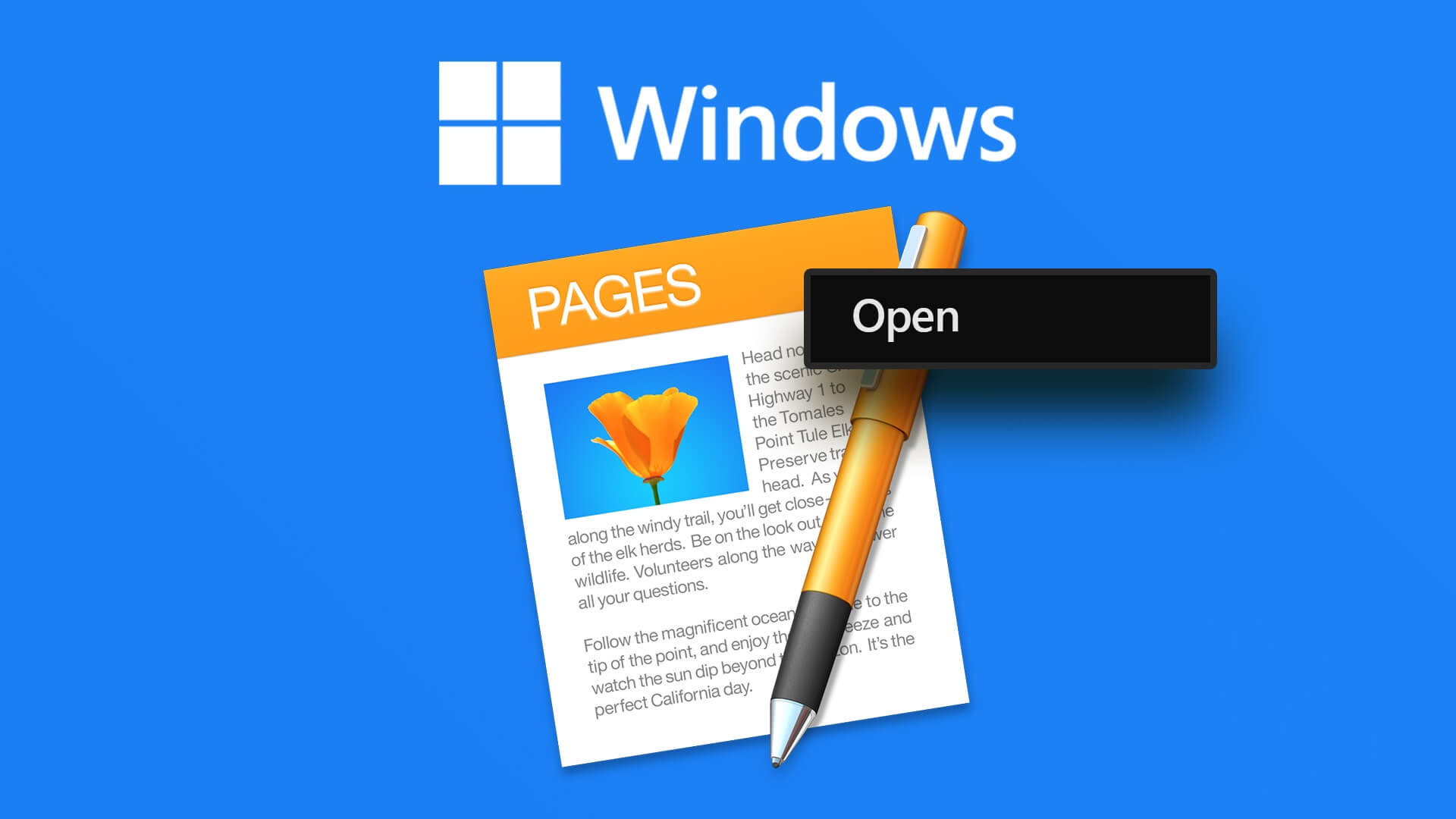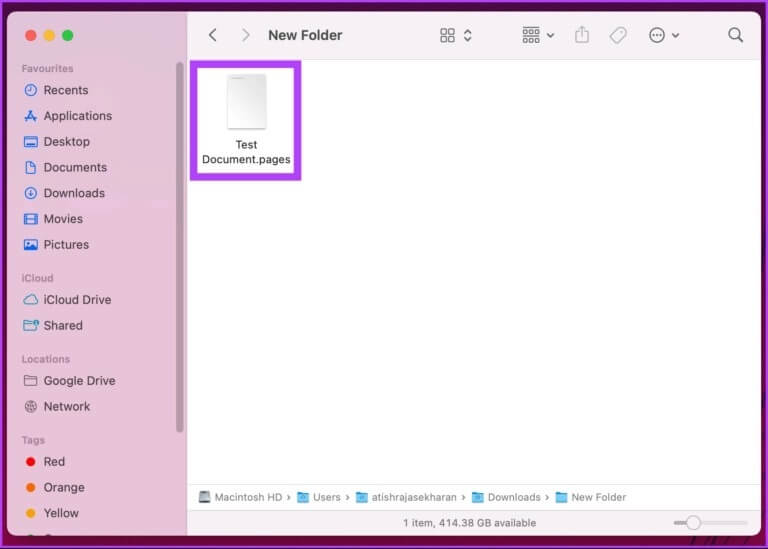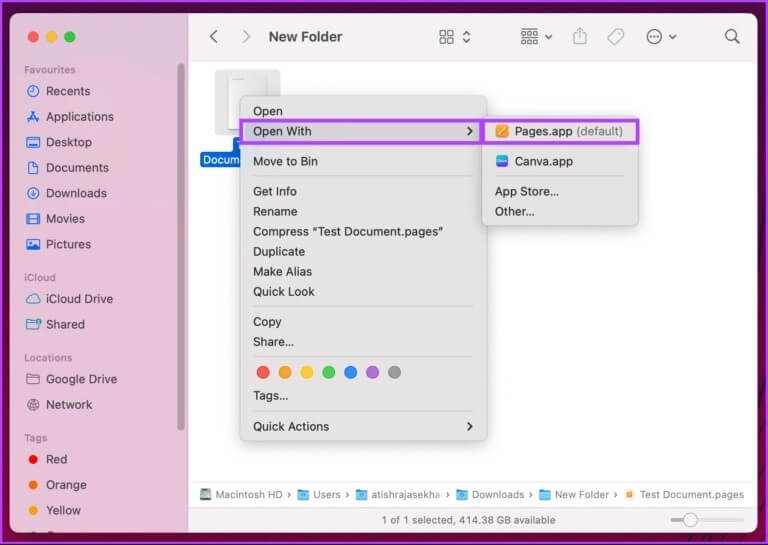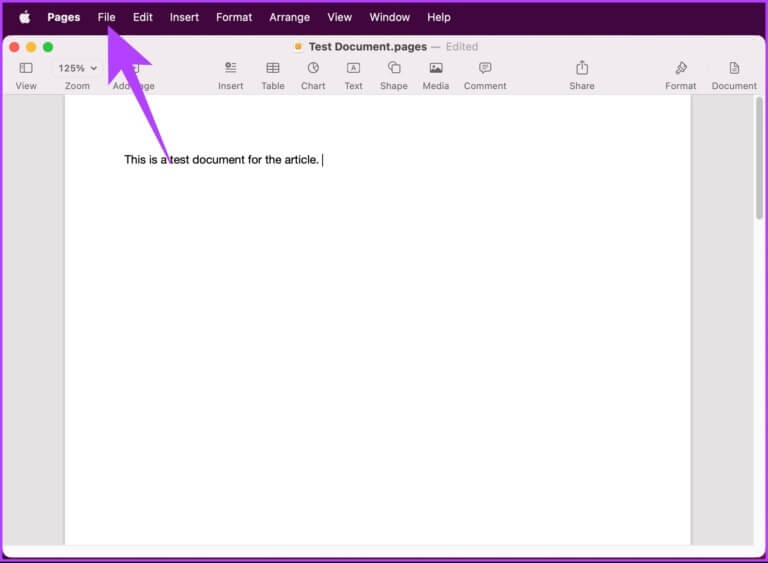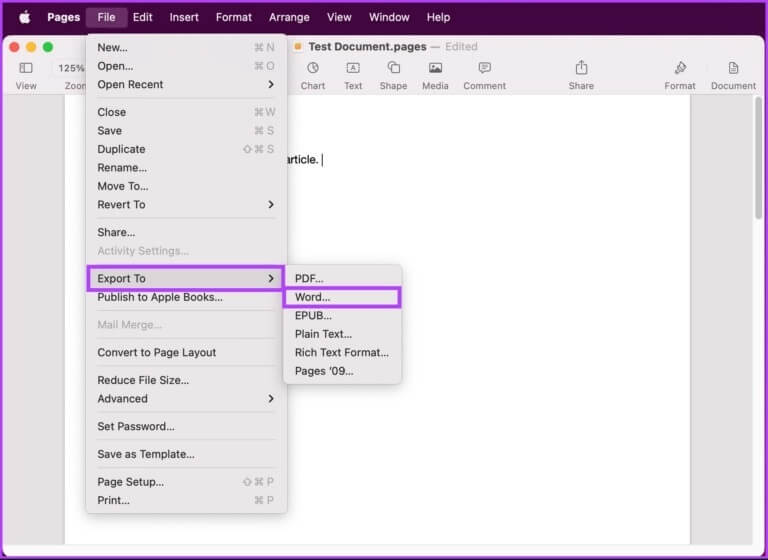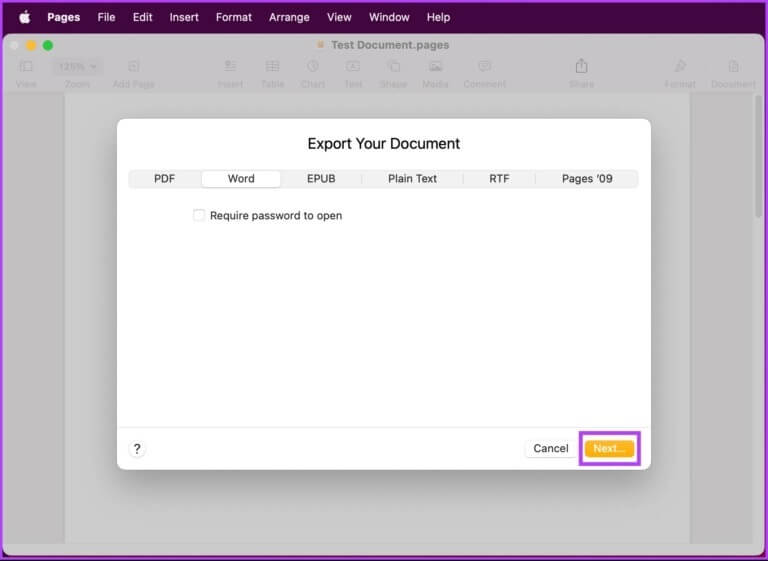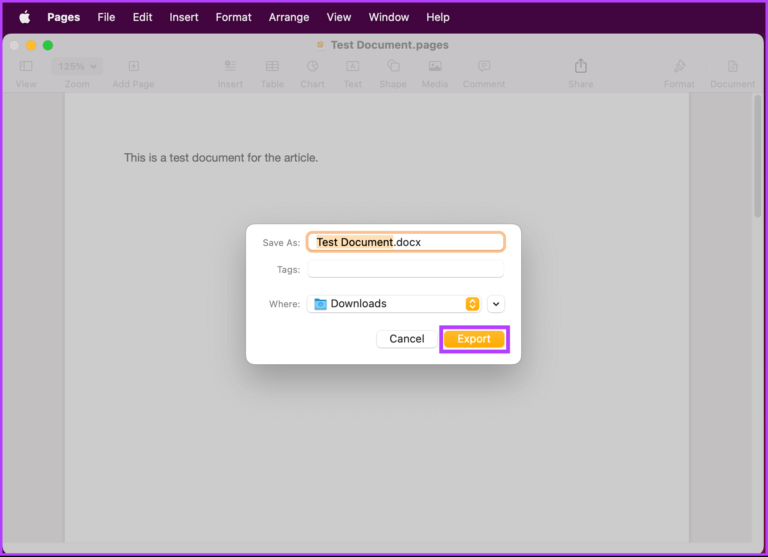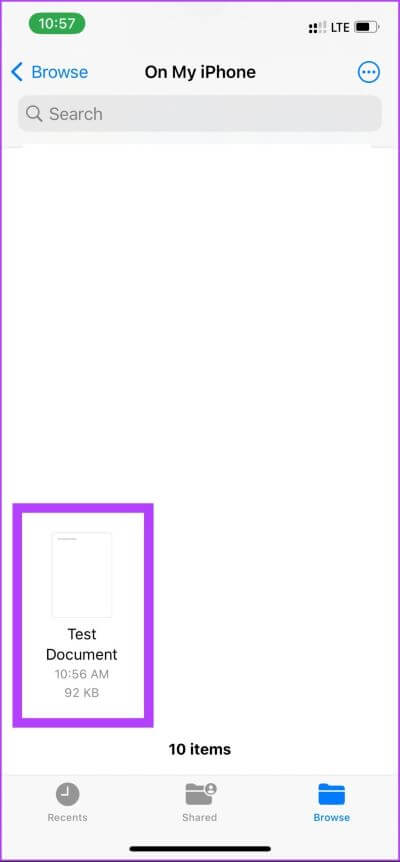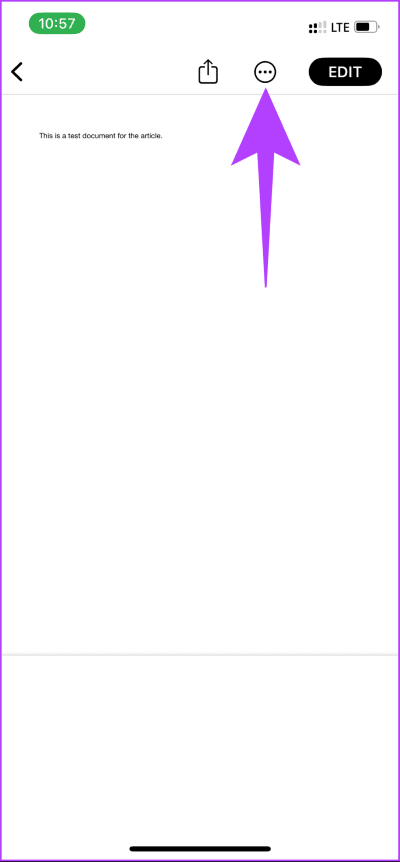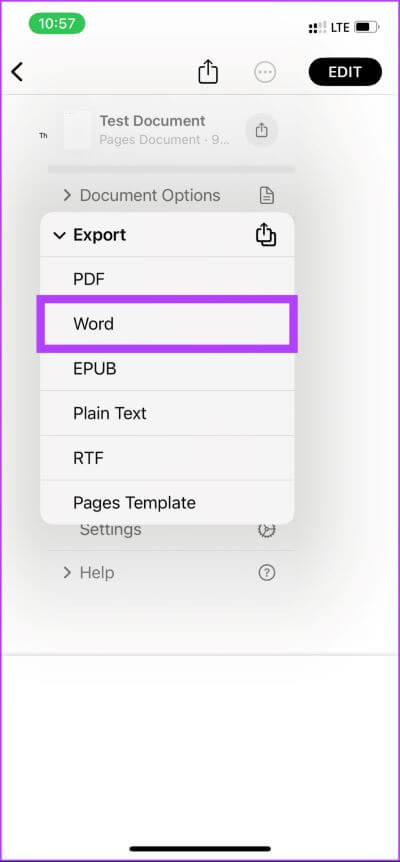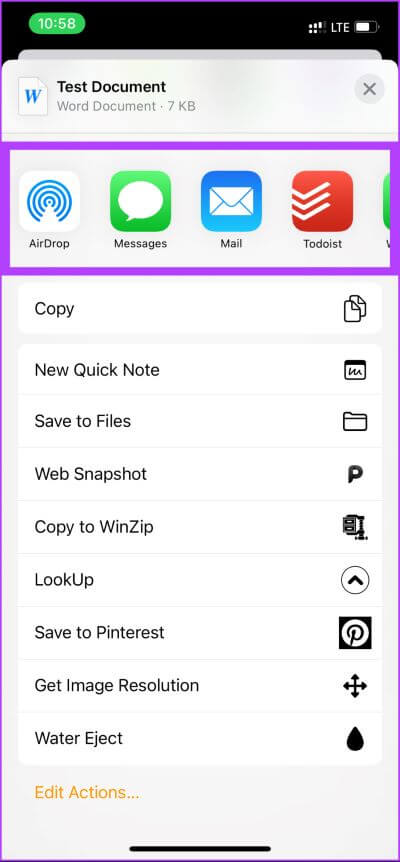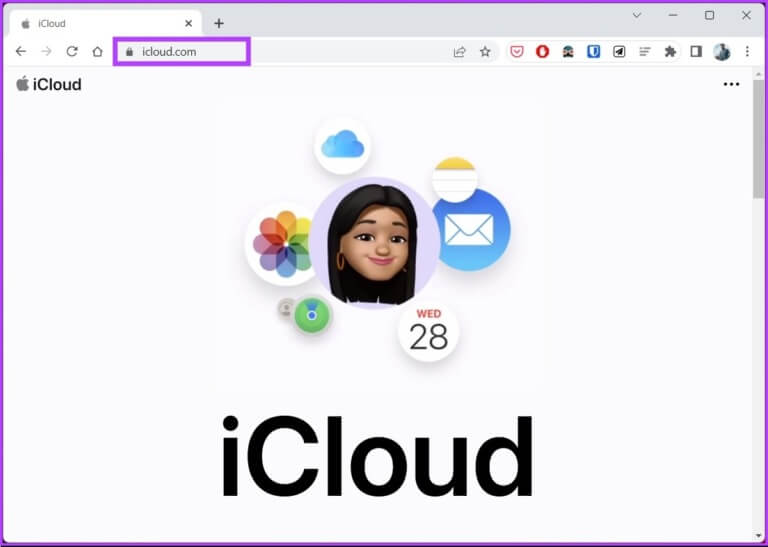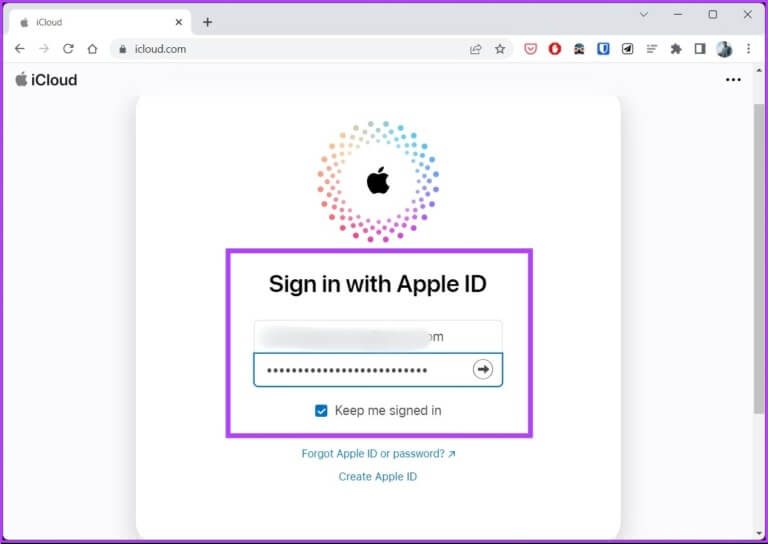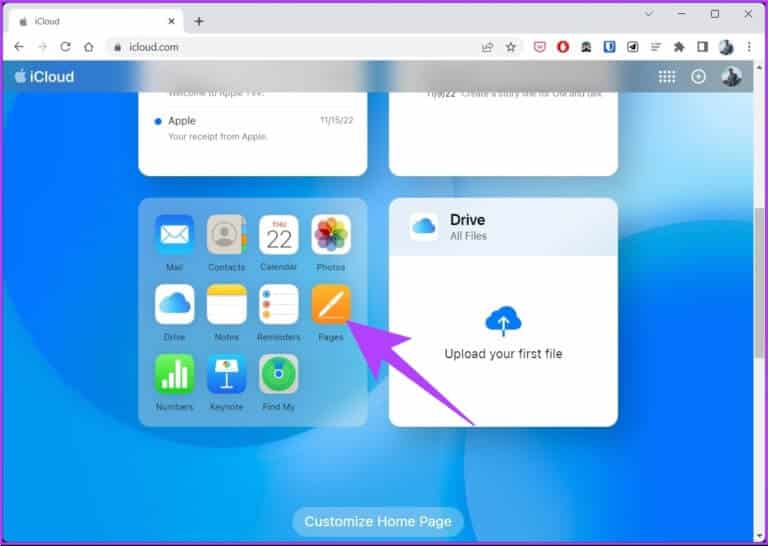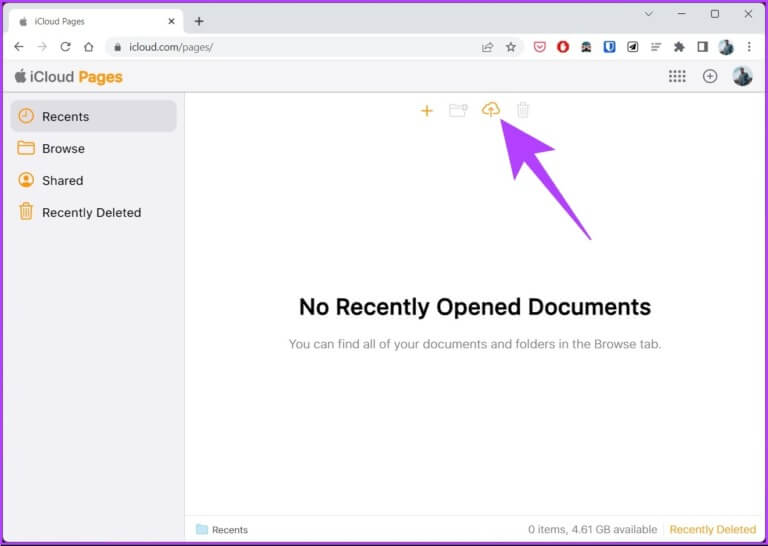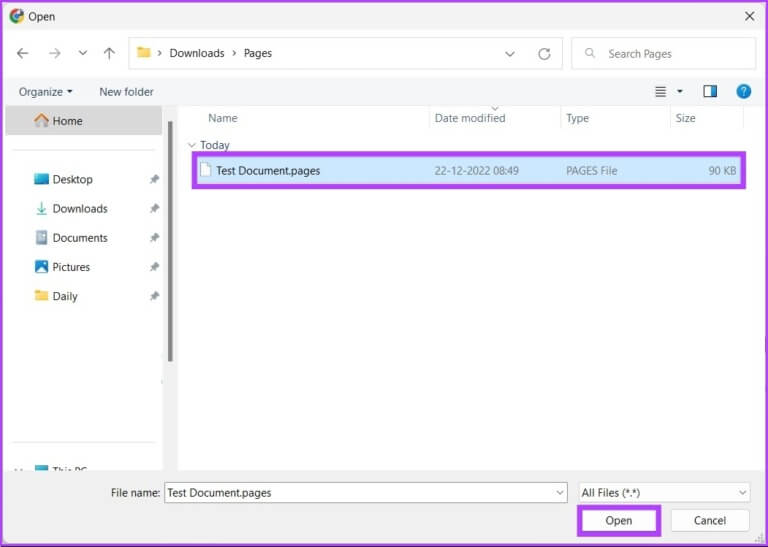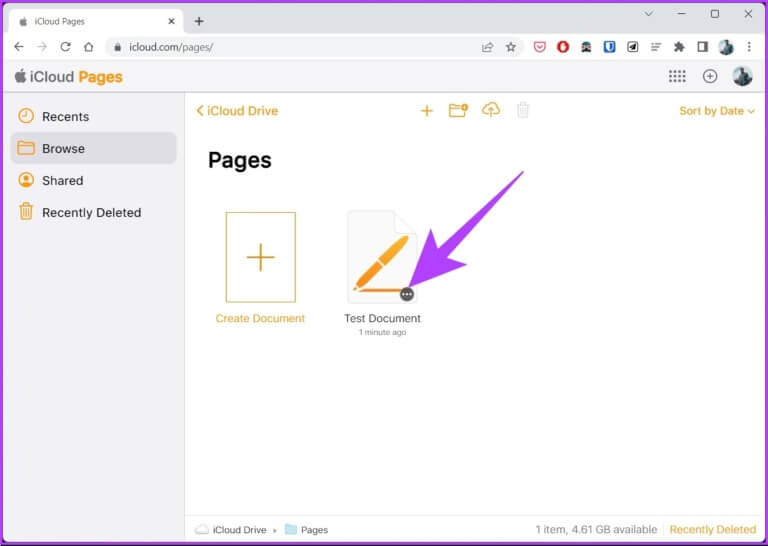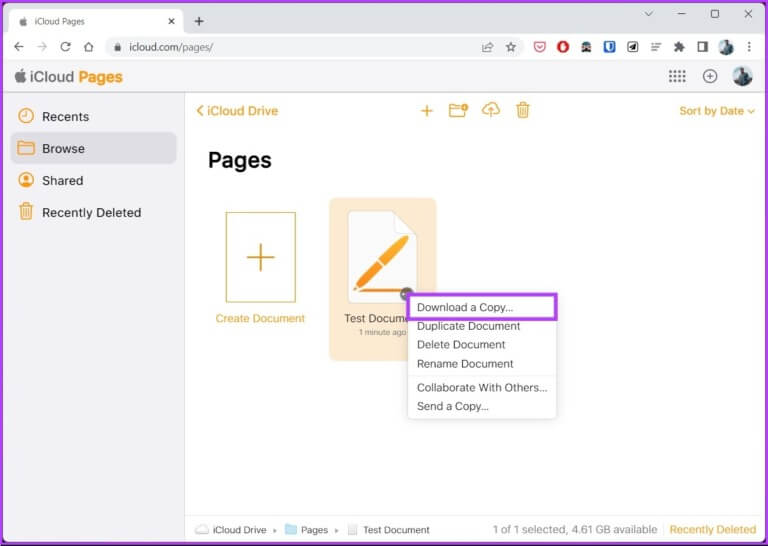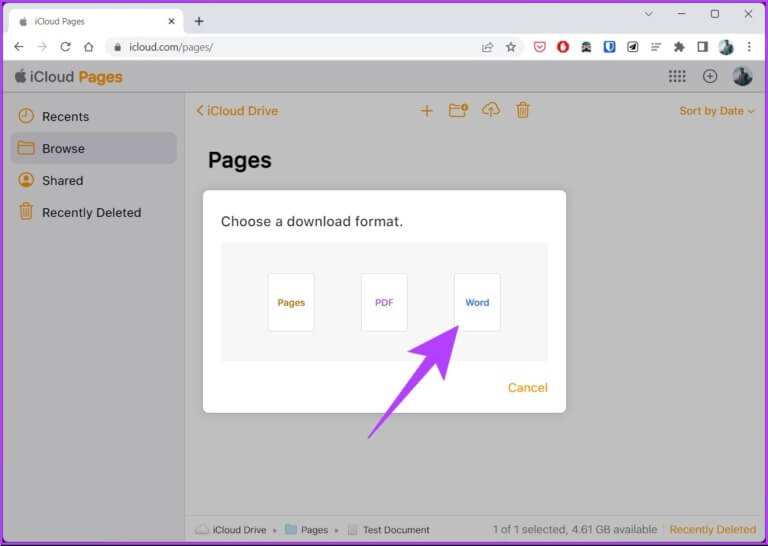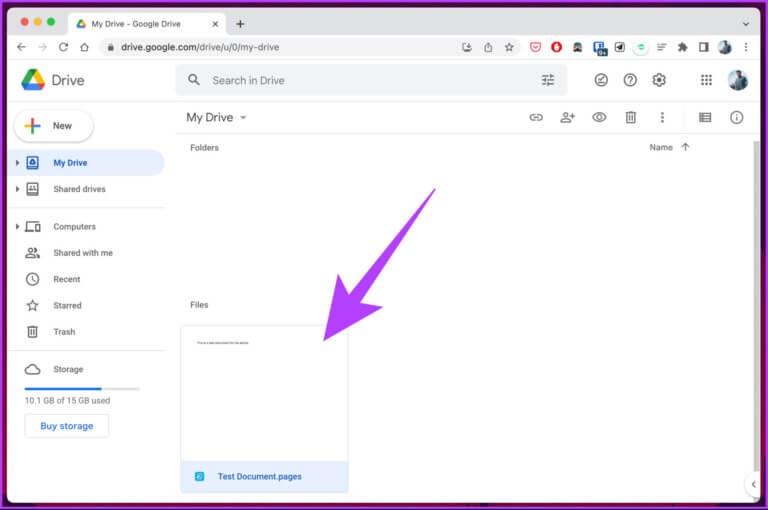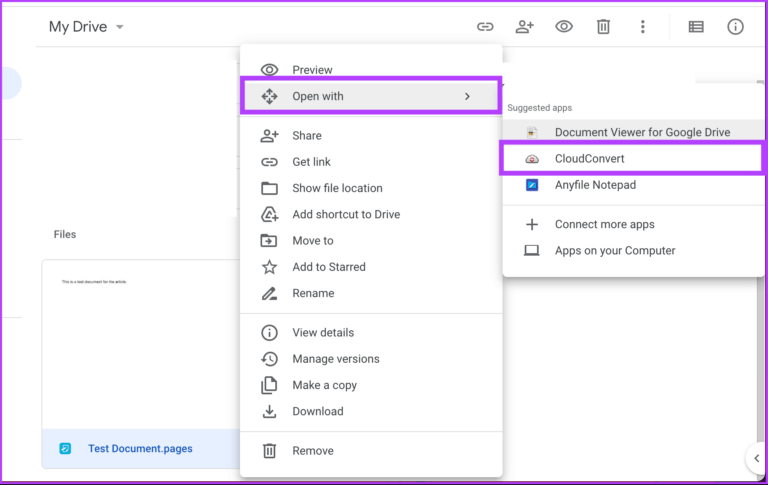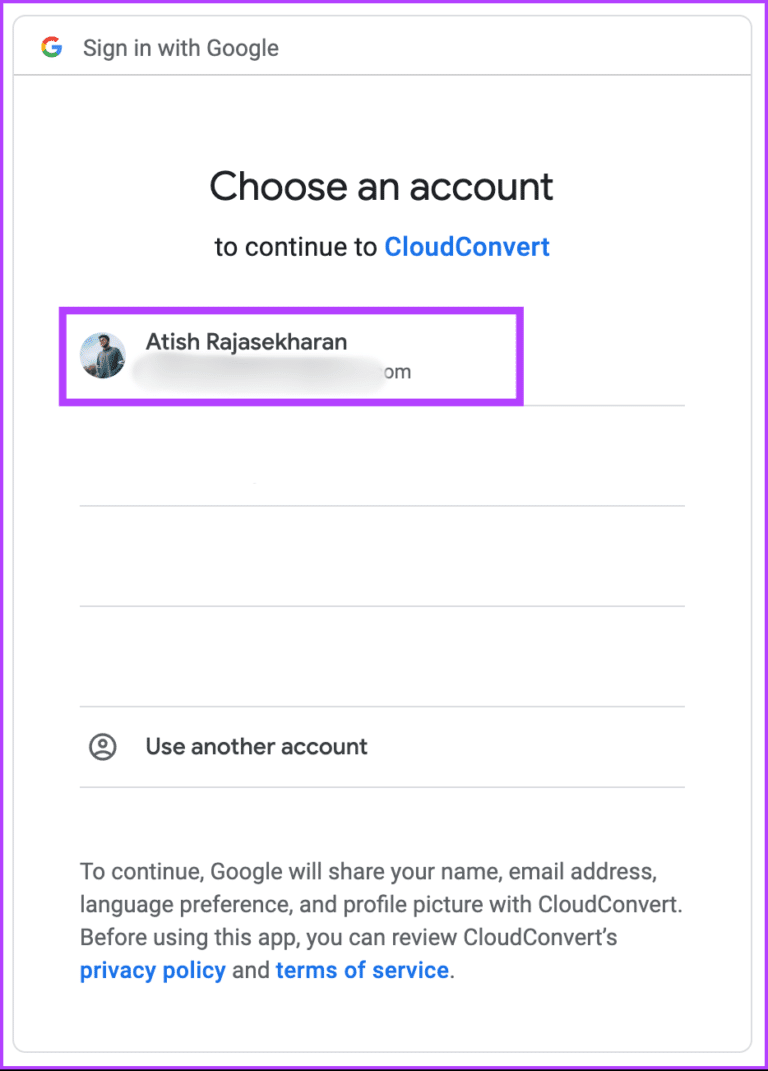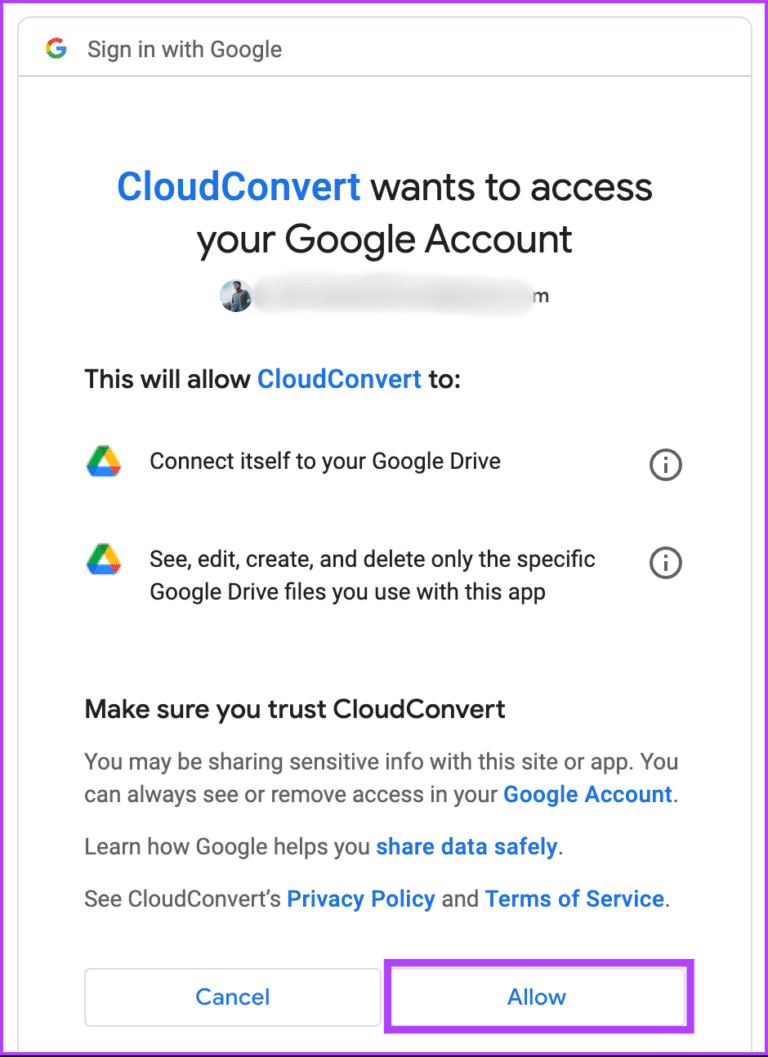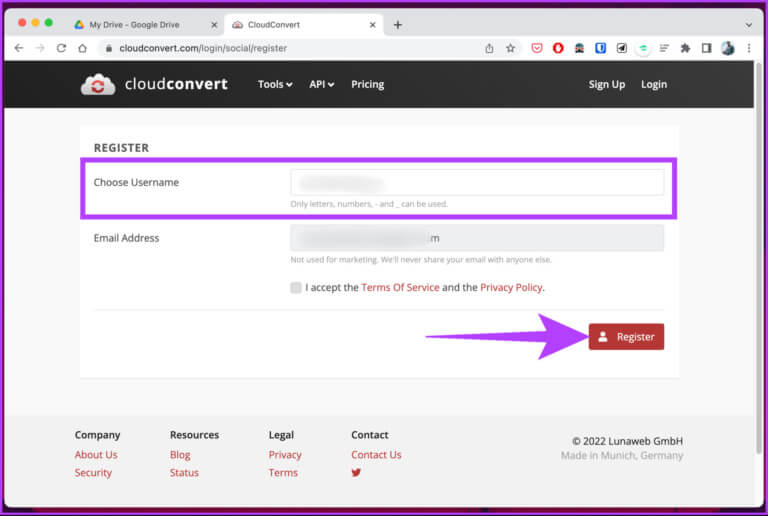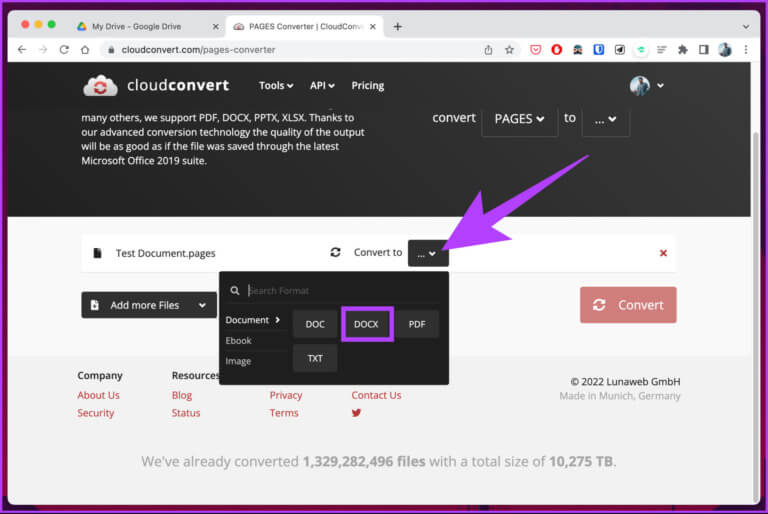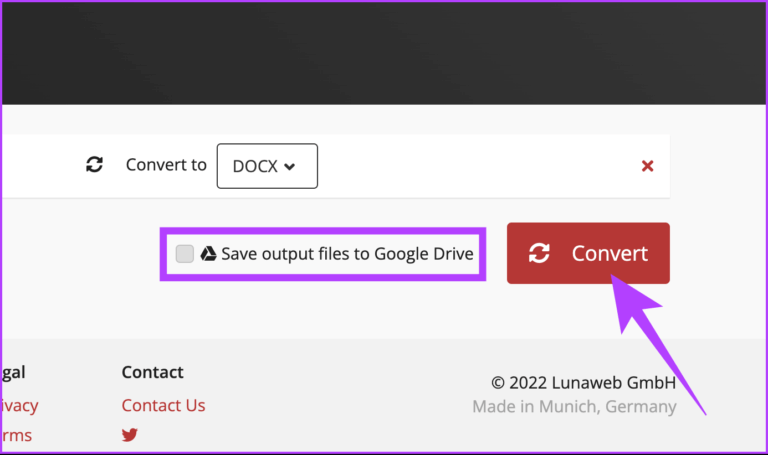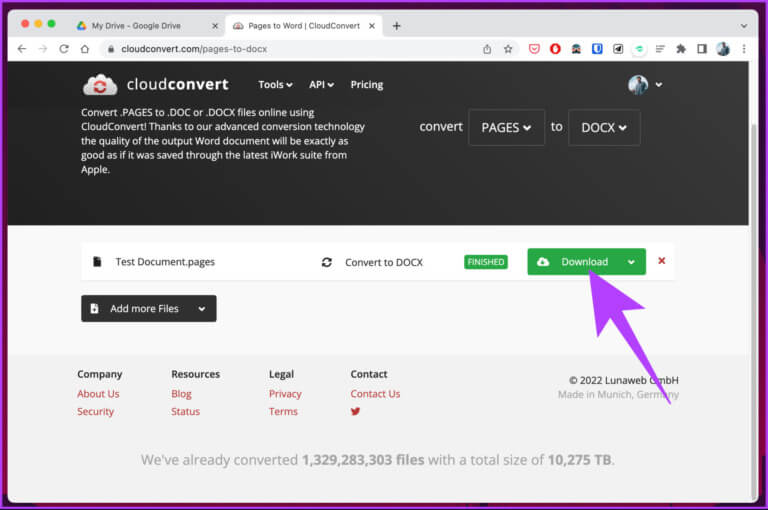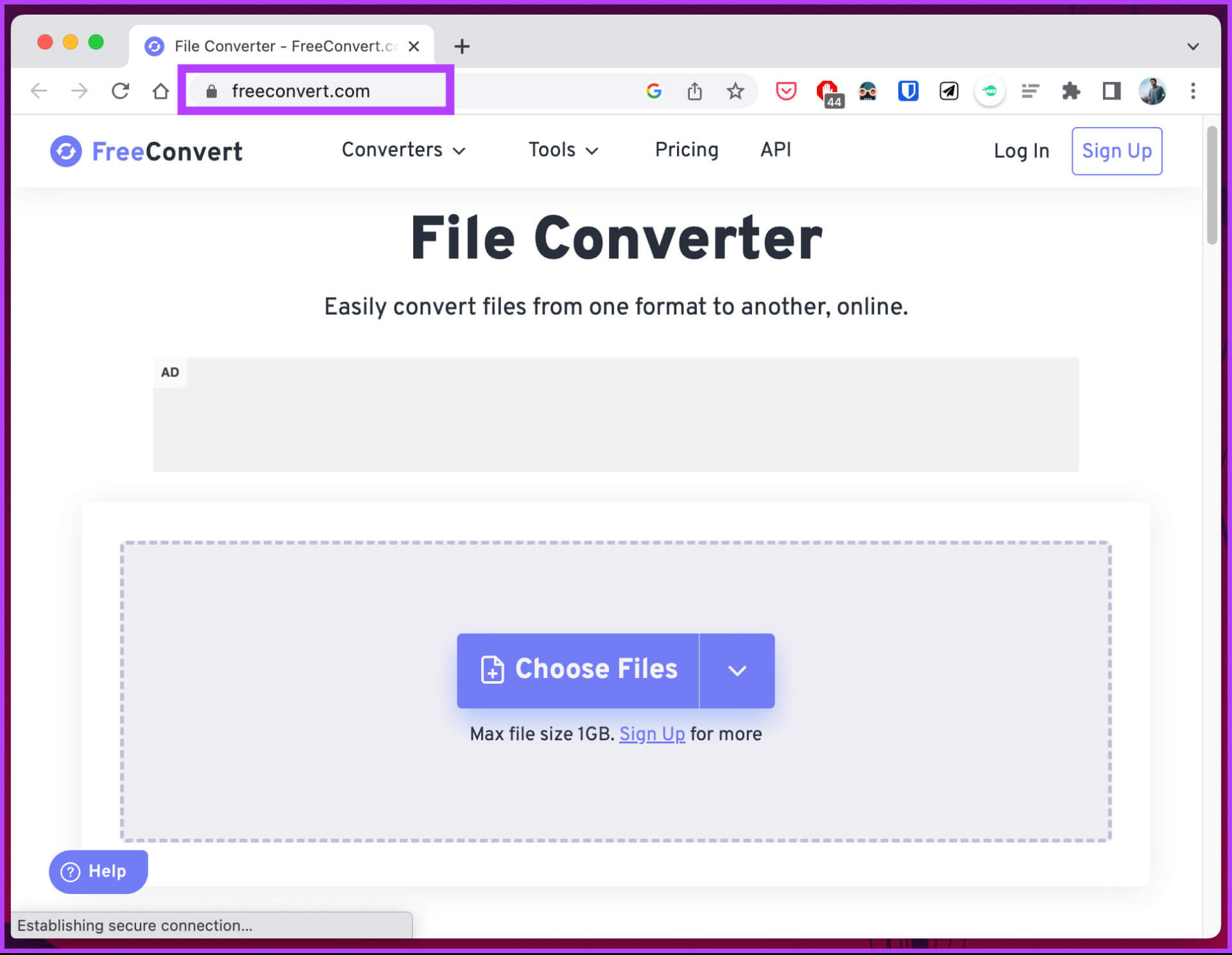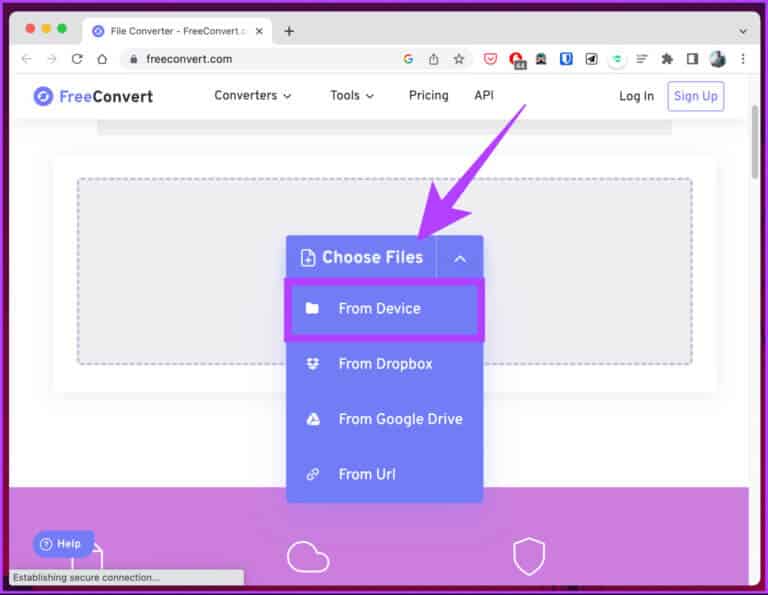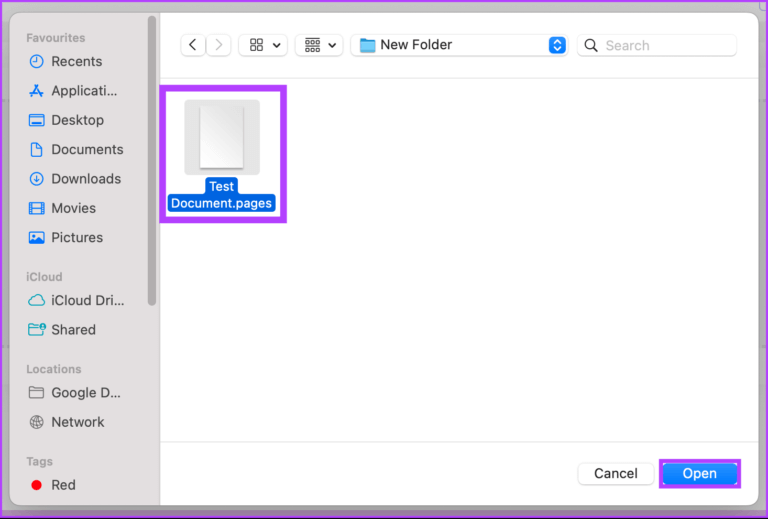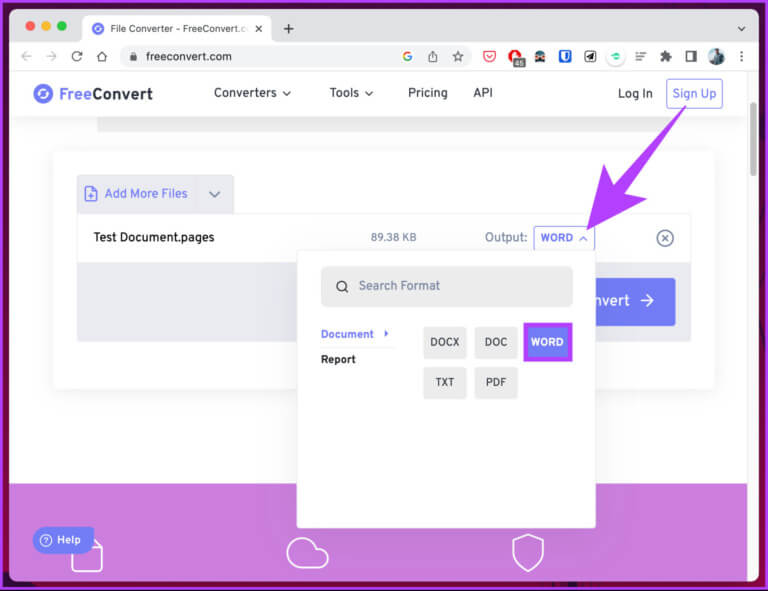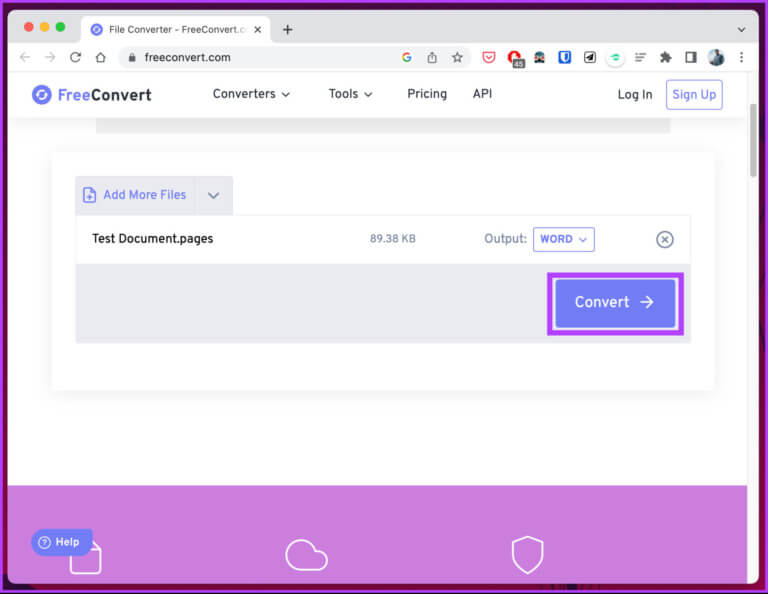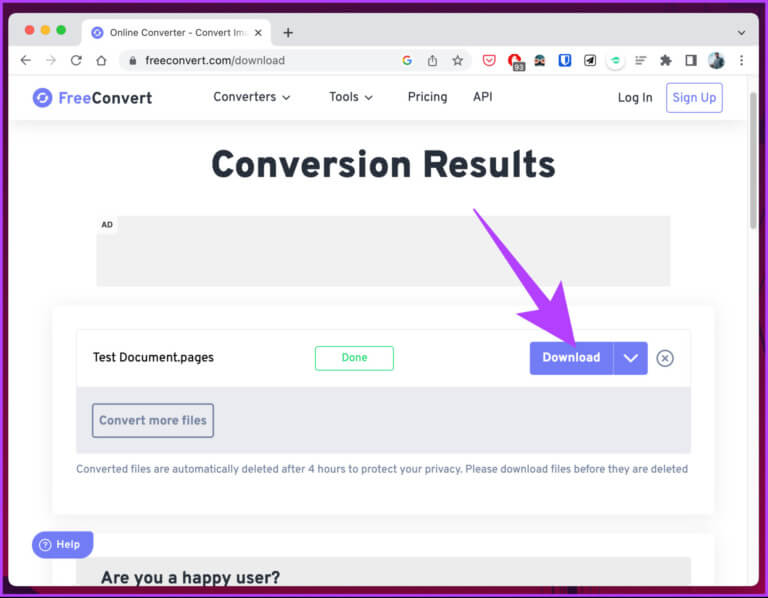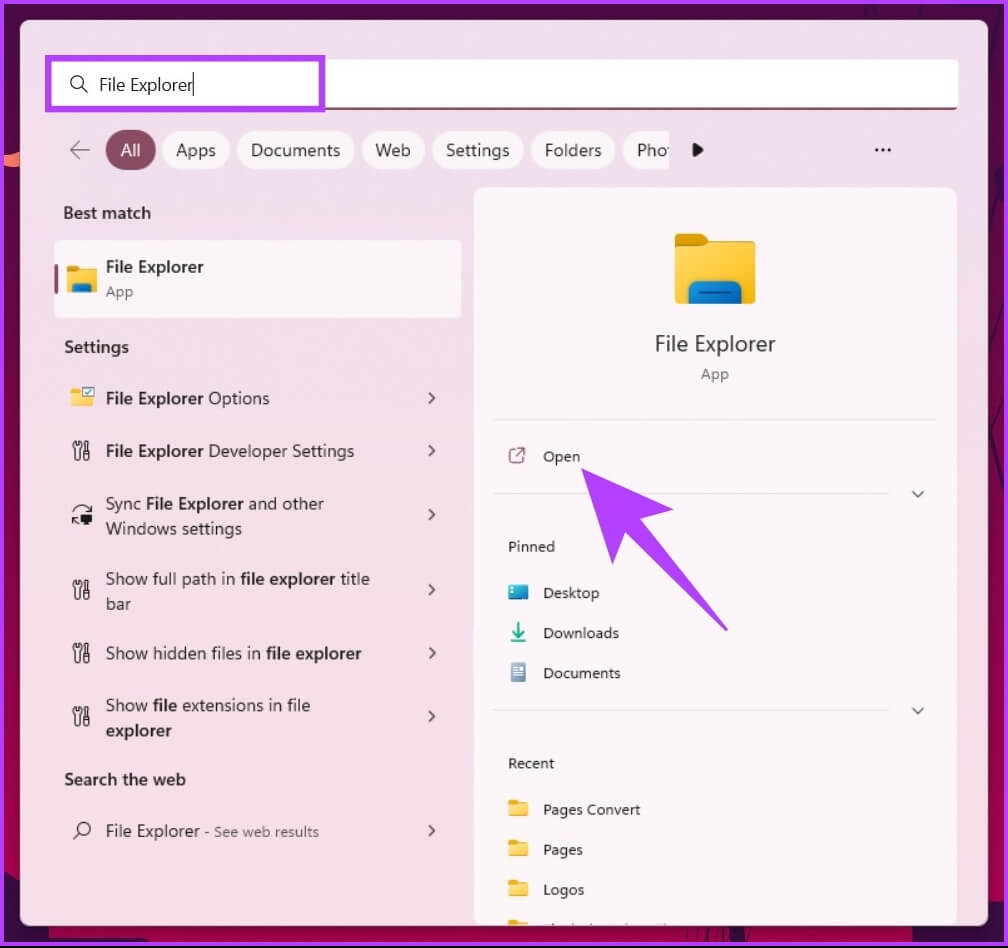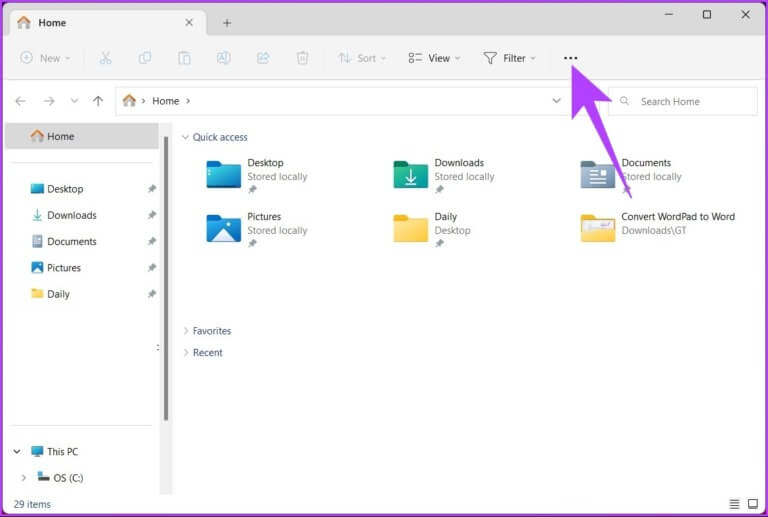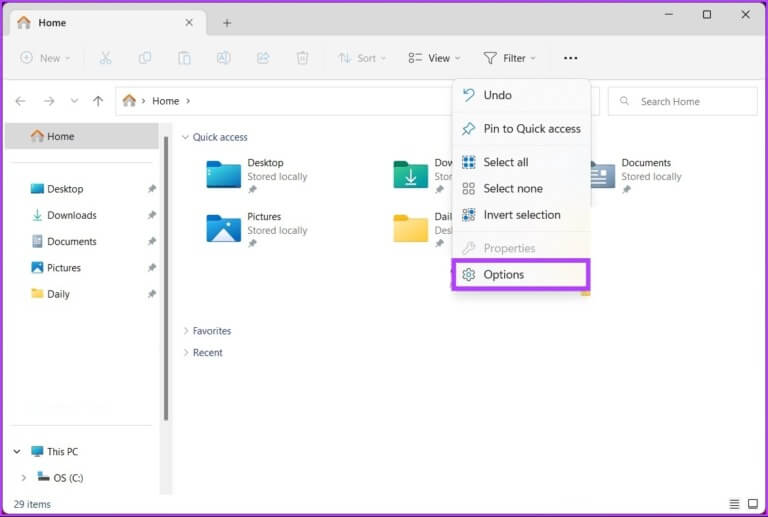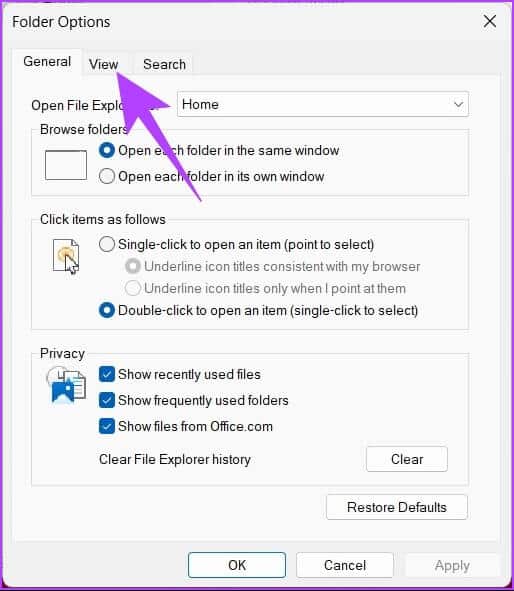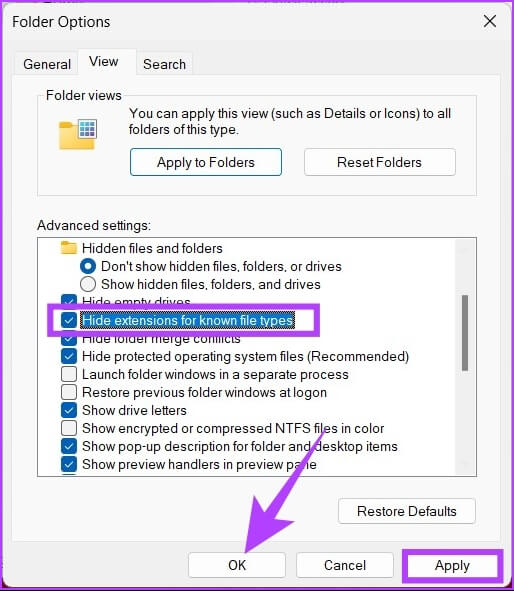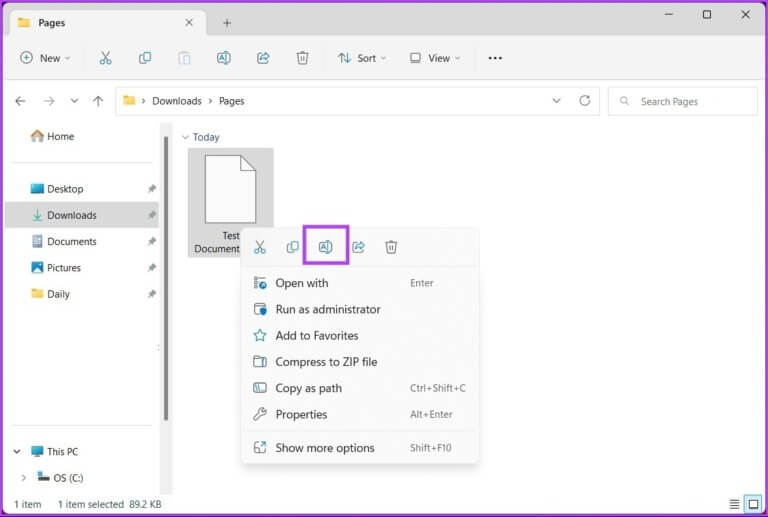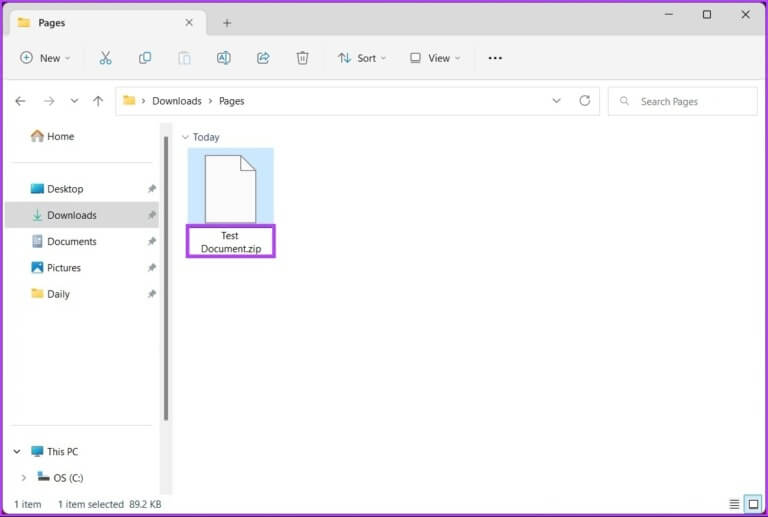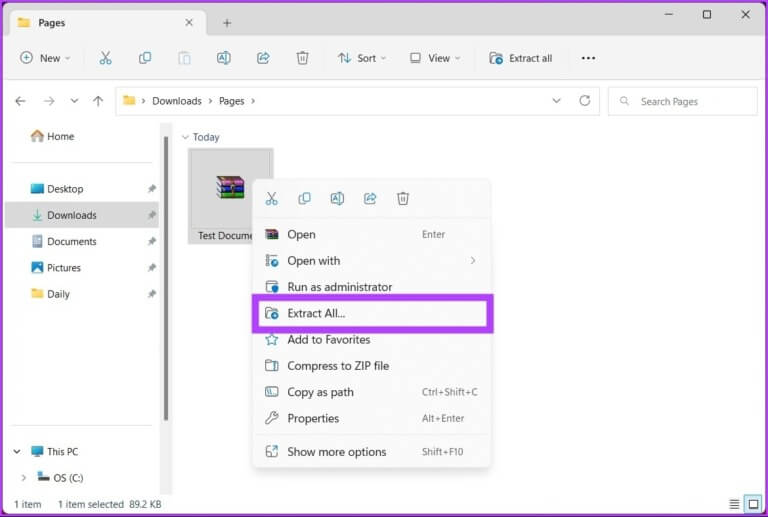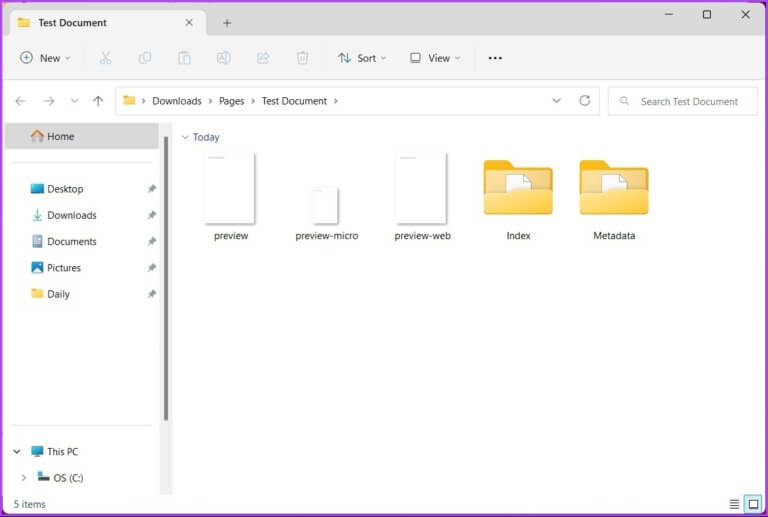Comment convertir et ouvrir le fichier Pages sur un PC Windows : 6 meilleures façons
Si vous êtes un utilisateur Windows et que vous avez reçu un fichier Pages d'un utilisateur Mac, vous vous demandez peut-être comment ouvrir et afficher le document sur votre PC Windows. Pages est un traitement de texte créé par Apple et ne fonctionne qu'avec les produits Apple. Il n'est pas nativement compatible avec Windows. Cependant, il existe plusieurs façons de convertir et d'ouvrir un fichier Pages sur un PC Windows. Faites défiler vers le bas pour les voir tous.
Que vous soyez un utilisateur Mac qui a besoin d'accéder à un document Pages sur un appareil Windows ou un utilisateur Windows qui a reçu un fichier Pages de quelqu'un d'autre, ce guide vous guidera à travers les différentes méthodes et outils disponibles pour ouvrir et afficher les fichiers Pages sur un PC Windows.
Avant de commencer, si vous avez un Mac ou un iPhone et un PC Windows, vous devez convertir localement avant de le partager avec votre PC Windows. Cela réduira les tracas de suivre toutes les méthodes ci-dessous. Comprenons Comment convertir un document Pages sur un Mac.
1. Comment convertir un fichier Pages en Word nativement sur MAC
La conversion d'un fichier dans un format pris en charge, tel que PDF, Word ou Rich Text Format, est un processus très simple qui ne nécessite pas de convertisseurs tiers et peut être effectué localement. Suivez les étapes ci-dessous.
Étape 1: Aller à Page document Et sélectionnez Signé.
Étape 2: Faites un clic droit sur le fichier et Menu contextuel Sélectionnez Ouvrir avec Ensuite, sélectionnez Nos Pages .
Remarque : Vous pouvez également appuyer sur « Ctrl + Clic » au lieu de cliquer avec le bouton droit sur le fichier pour ouvrir le menu contextuel.
Étape 3: Une fois Ouvrir le document , Aller à Onglet Fichier.
Étape 4: Dans le menu déroulant, accédez à Exporter vers etSélectionnez Mot.
Remarque : Vous pouvez sélectionner le format de votre choix.
Étape 5: dans la fenêtre contextuelle"document d'exportation" , Cliquez “Suivant" .
Remarque : Si vous souhaitez protéger le document par un mot de passe, vous pouvez sélectionner Exiger un mot de passe pour ouvrir.
Étape 6: Donnez un nom au fichier du document et sélectionnez Signé. Enfin, cliquez sur Exporter.
Remarque : les fichiers Docx sont compatibles avec les versions les plus récentes de Microsoft Word, tandis que les fichiers Doc ne peuvent être ouverts que dans les versions 1997-2004 de Microsoft Word.
Vous voilà. Le document Pages sera exporté dans votre format préféré. Maintenant, vous pouvez continuer et transférer le document sur votre PC Windows et continuer à travailler. Au cas où vous vous poseriez la question, vous pouvez également formater un document sur votre iPhone ou iPad. Continuer à lire.
2. COMMENT CONVERTIR UN FICHIER PAGES EN WORD EN UTILISANT IPHONE OU IPAD
Les étapes sont considérées Exporter un document Pages Le format requis est beaucoup plus simple sur un iPhone ou un iPad que sur un Mac. Suivez les instructions.
Remarque : Nous utiliserons un iPhone pour la démonstration étape par étape.
Étape 1: Aller à Document Nos Pages Et ouvrez-le Votre iPhone.
Étape 2: Une fois ouvert Document , Cliquez Menu en trois points à côté du bouton Modifier.
Étape 3: Clique sur Exporter Et sélectionnez Formatage vers lequel vous souhaitez exporter.
Remarque : Lorsque nous transférons le fichier sur un ordinateur Windows, il est préférable de travailler sur le format Word que sur tout autre format.
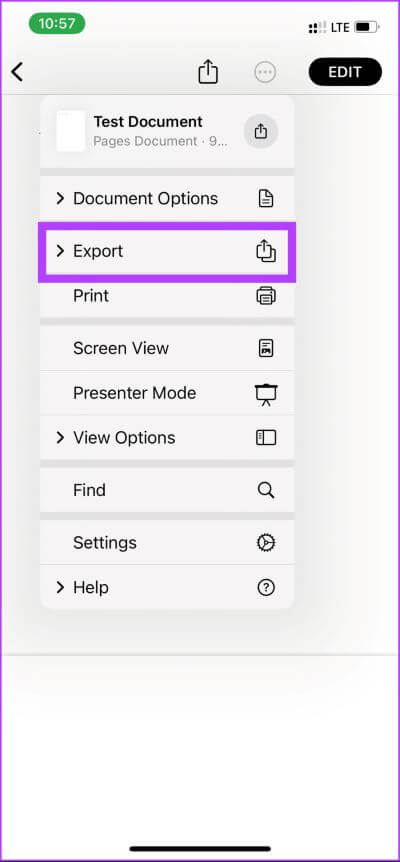
Étape 4: Le fichier est converti et il est Feuille de partage Sélectionnez comment vous souhaitez transférer le fichier.
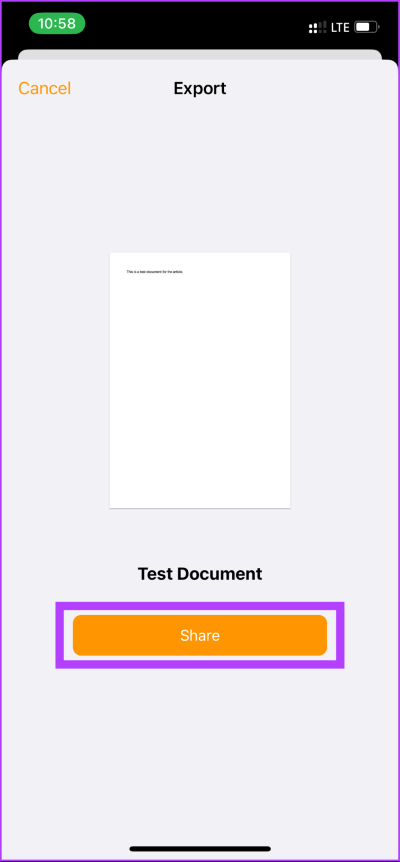
c'est tout. Vous avez converti votre document Pages dans un format de votre choix. Très simple, non ? Si vous n'avez pas accès à un Mac ou un iPhone pour convertir le format de fichier, passez à la méthode suivante.
3. COMMENT OUVRIR DES FICHIERS PAGES SOUS WINDOWS EN UTILISANT ICLUD
Cette méthode, comme mentionné dans le titre, implique l'utilisation d'iCloud. Les étapes sont assez simples et faciles à réaliser.
Étape 1: Ouvert icloud.com dans votre navigateur préféré sur votre ordinateur.
Étape 2: Entrer Vos identifiants Pour enregistrer Entrée en utilisant Votre identifiant Apple.
Étape 3: Sélectionner Nos Pages . Cela ouvrira Nouvel onglet émission Pages Web privées.
Étape 4: Maintenant, cliquez Icône de téléchargement Au sommet de Nos Pages .
Étape 5: Sélectionner Fichier à partir d'un ordinateur Windows et cliquez sur ouvert.
Étape 6: Une fois Télécharger le document , Cliquez Icône en trois points en bas.
Étape 7: من Menu contextuel ، اختر "Télécharger une copie".
Étape 8: Dans une invite Choisissez le format de téléchargement, Cliquez Word.
Et vous y êtes. Le fichier Pages est téléchargé au format Word sur votre PC Windows. Si vous ne disposez pas des informations d'identification pour utiliser iCloud, passez à la méthode suivante.
4. Comment ouvrir un document Nos Pages Sur votre ordinateur à l'aide de Google Drive
Si c'est fait Partager un document Pages avec vous via Google Drive , vous pouvez rapidement le convertir avant de le télécharger. Suivez les étapes ci-dessous.
Étape 1: Aller à Google Drive Depuis votre navigateur préféré et sélectionnez Emplacement du fichier de pages.
Étape 2: Clic droit Pages .fichier , Et sélectionnez Ouvrir Utilisation et choisissez CloudConvert.
Étape 3: Choisir Compte Google nécessaire de créer un compte sur CloudConvert Si vous n'avez pas encore de compte.
Étape 4: Donner CloudConvert Droit Accéder aux fichiers En cliquant Autoriser.
Étape 5: Maintenant, choisissez Nom d'utilisateur favori et cliquez تسجيل.
Étape 6: Le fichier devrait déjà être sur la page d'accueil. Cliquez sur une icône chevron à côté de Convertir en et choisissez votre format préféré.
Remarque : Si le fichier n'est pas disponible, cliquez sur l'option Sélectionner un fichier, choisissez le fichier Pages, puis cliquez sur Ouvrir.
Étape 7: Décochez la case Enregistrer les fichiers de sortie sur Google Drivesi vous souhaitez télécharger le fichier converti. Enfin, cliquez Convertir.
Étape 8: Une fois transformation , Cliquez تنزيل.
Vous voilà. Fichier de pages converti et facilement téléchargé sur votre PC Windows. Si vous ne souhaitez pas le faire via Google Drive ou si vous ne vous sentez pas à l'aise de suivre le processus d'inscription, vous pouvez utiliser un outil en ligne pour convertir le fichier. Suivre.
5. COMMENT OUVRIR UN FICHIER .PAGES SOUS WINDOWS À L'AIDE DES OUTILS EN LIGNE
Pour cette méthode, nous utiliserons un convertisseur tiers pour convertir notre document Pages en Word.
Si vous effectuez une recherche sur Internet, il existe de nombreux sites de ce type ; Nous avons choisi FreeConvert car il vous permet de télécharger jusqu'à 1 Go de fichiers et possède une interface utilisateur agréable et facile à utiliser. La meilleure partie est que c'est gratuit. Commençons par les étapes
Étape 1: Aller à FreeConvert.com sur le web en utilisant le lien ci-dessous.
Étape 2: Cliquez sur le bouton Choisir des fichiers et sélectionnez Fichiers Nos Pages Depuis votre ordinateur.
Étape 3: Une fois Téléchargement , cliquez sur et sélectionnez Options de sortie Choix de mots.
Remarque : Vous pouvez ajouter et convertir plusieurs fichiers de page en masse.
Étape 4: Cliquez sur le "Convertiret commencez à convertir.
Étape 5: Une fois complété conversion et traitement , Cliquez sur le bouton Télécharger.
Tout ce que vous avez à faire est de cliquer sur le bouton Télécharger et d'enregistrer le fichier sur votre ordinateur. Et c'est tout. Vous avez converti avec succès le fichier de page en document Word.
Il existe cette méthode moins courante sous Windows qui permet de prévisualiser la première page d'un fichier Pages sans avoir à la convertir. Si vous êtes enthousiaste, consultez la méthode suivante.
6. COMMENT VISUALISER LE FICHIER PAGES SUR WINDOWS EN CHANGEANT L'EXTENSION
Cette méthode est utile si vous souhaitez prévisualiser le document sans l'afficher ou le modifier complètement. Mais, si vous souhaitez modifier le fichier Pages sur un PC Windows, ignorez cette méthode et consultez les autres méthodes mentionnées dans cet article. Pour les autres, suivez les étapes ci-dessous.
Remarque : Cette méthode peut ne pas fonctionner pour tout le monde, mais il est toujours bon d'avoir un tour ou deux dans ses manches.
Étape 1: Appuyez sur la touche Windows sur Clavier Et le type Explorateur de fichiers Et cliquez ouvert.
Étape 2: Cliquez Liste des trois points en haut à côté de filtre.
Étape 3: Dans la liste déroulante, sélectionnez Les options.
Étape 4: Aller à la "عرضDans la boîte de dialogue "Options de dossier".
Étape 5: Dans l'onglet Affichage, sous Paramètres avancés , Faites défiler pour trouver "Masquer les extensions pour les types de fichiers connu, puis cliquez sur Appliquer Ok.
Étape 6: Maintenant, allez dans Fichier page Et sélectionnez Signé , et cliquez Souris droite Cliquez dessus et sélectionnez une option Renommer.
Étape 7: Maintenant, supprimez .Pages , et remplacez-le par .zip Et appuyez sur Entrer.
Étape 8: Sélectionner oui Dans une invite Renommer.
Étape 9: Maintenant, extrayez Fichier zip.
C'est ça, une fois Extrayez le fichier .zip , le dossier s'ouvre pour l'aperçu. Vous devriez pouvoir voir la première page du document au format image. Cependant, vous ne pourrez pas le modifier.
Conseil : Si vous utilisez un Mac, vous pouvez Consultez ce guide pour convertir un document Word en fichiers Pages.
Questions et réponses sur l'ouverture d'un fichier Pages sur un ordinateur Windows
1. Puis-je utiliser Pages Apple sous Windows ?
pas exactement. Les pages Apple sont conçues spécifiquement pour l'écosystème Apple, tel que macOS, iOS et iPadOS. Cependant, vous pouvez utiliser un fichier Pages sous Windows en convertissant le fichier dans un format pris en charge par Windows tel que .txt, .rtf, .doc, .docx, .odt, etc.
2. Les documents Pages sont-ils enregistrés automatiquement ?
Oui, les documents Pages sont enregistrés automatiquement lorsque vous travaillez dessus. Vous n'avez pas à vous soucier de l'enregistrement manuel.
3. Comment restaurer des pages ?
Pour afficher l'historique d'un document Pages dans macOS, ouvrez un document Pages > accédez au menu Fichier > sélectionnez Revenir à > choisissez Parcourir toutes les versions. Pour restaurer une version précédente d'un document, sélectionnez la version que vous souhaitez restaurer et cliquez sur Restaurer.
Convertissez et continuez à travailler
Toutes les méthodes mentionnées dans cet article vous aideront à afficher et à modifier le contenu du fichier de page et fourniront une solution efficace pour ceux qui n'ont pas accès à un Mac, iPhone ou iPad. Ces méthodes alternatives peuvent ne pas conserver entièrement certaines fonctionnalités de mise en forme et de mise en page. Cependant, c'est un outil utile pour accéder et travailler avec des fichiers Pages sur un PC Windows.